2年前
現在使用しているパソコンは2020年12月に調達したLENOVOのLEGIONです。
いわゆるゲーミングパソコンで、グラボ(グラフィックボード)を搭載した画像処理に長けたラップトップパソコンです。
まぁまぁ高かったと思いますが、このパソコンの力を発揮できるように補強もしています。
1+2=3TB
LEGIONの2ドライブタイプを調達したので、ハードディスクは2つあります。
1つは従来からある2.5インチのSATAタイプです。こちらは2TBに換装しています。
もう1つはスティックタイプのM.2 2280です。こちらは1TBに換装しています。
現在の仕様としては、OSが入っているCドライブが1TB、データが入っているDドライブが2TBという仕様です。合計3TBです。

Dドライブが重い
SSDなので重いと感じる瞬間は少ないのですが、以前に比べると遅くなった気がします。
Cドライブは1TBの容量に対して700GBくらい残っているので、使用率は3割程度です。
Dドライブが2TBの容量に対して400GBくらいしか残っていないので使用率が8割を超えました。
8割を超えて来ると、書き込みできるエリアが狭くなるので、だんだんとディスク内でのやりくりが苦しくなります。
従来のハードディスクと違ってSSDは針が動いている訳では無いので細かく往来する物理的な時間はかかりませんが、手間はかかると思います。
SSD 4TBは高い
SanDisk、Samsung、WesternDigital、Crucialなど定評のあるメーカーで無いと貴重なデータを失う恐れがあると思ったのでこの中から探していました。
特にこだわりはないのでどのブランドでも良いのですが、この中で最も安いのがサンディスクのUltraシリーズでした。45,870円です。
次に安いクルーシャルも46,200円なので大差はありません。細かいところを見るとサンディスクはライトが530MB/s、クルーシャルは510MB/sで少しだけ差がありました。
サムスンは49,980円でしたので、今回の検討からは外しました。
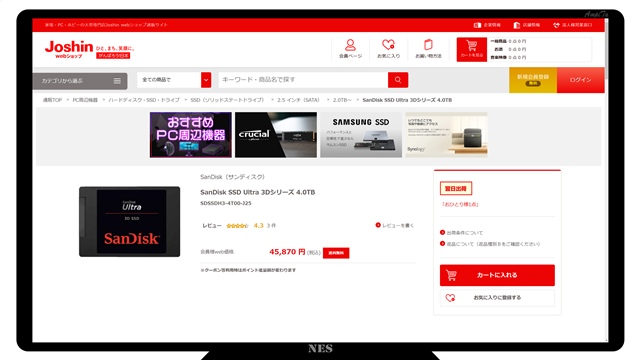
テレワーク時代なので
SanDiskとCrucialで検討、価格差は僅少なので配達が早そうな物でSanDiskのSSD Ultra 3Dシリーズの4TBを選びました。
4.5万円は高いように感じられますが、仕事で使うものなので仕方ないと思い調達しました。
生産性というのは計算したことがありませんが、仮に年450万円を生み出すとすれば4.5万円は1%の経費です。
生産という面では900万円くらいかなとおもえば0.5%、SSDを2年の寿命だとすれば0.25%と段々と費用感が薄れてきます。
東京を往復する交通費は3万円くらい、移動したら消えてしまうのでSSDであれば残ります。
データ引越
今回の作業で写真を撮り忘れたので2020年8月の写真を代用します。
透明ケースに4TBの新品SSDを入れてSATA接続、このケースをUSBケーブルでパソコンと接続します。

Windowsの設定を開き、検索窓に『ハードディスク』と入力して検索すると『ハードディスク パーティションの作成とフォーマット』がリストされますので開きます。
そこに出て来る『ディスクの管理』の中に未フォーマットの4TBくらいのディスクがあれば、フォーマットします。
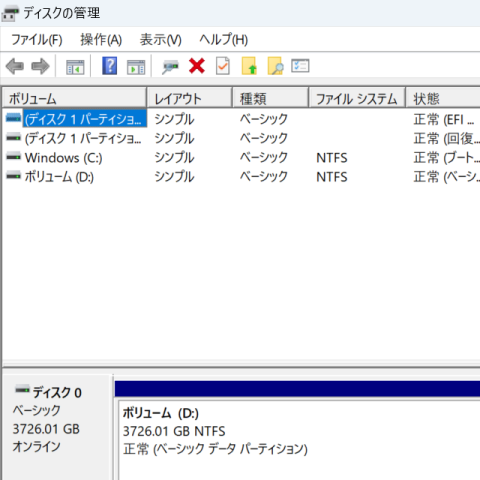
今回はOSのないドライブなので普通のコピペで十分ですが、必要に応じてクローンソフトを使います。
筆者はEase USを昔から使っています。いままでCドライブの換装でも失敗はありません。
換装作業
SSD換装は2回目なので作業はさほど難しくありませんでした。
ネジは10本くらい、VESSEL 9900 +00のプラスドライバーで外しました。
このあとの蓋を外す作業には特別に道具が必要でした。ツメがありピタリと下面蓋と本体がくっついているので、2つの道具を併用しました。
外して、取り付ける。それだけです。

|
ベッセル(VESSEL) マイクロ ドライバー 精密 ネジ用 +00×75 9900
細かいネジを扱う際に便利なドライバーです。 赤いキャップのような部分は、本体の黒い柄の部分と別摺動になるので、赤い部分を抑えながら黒い柄を回すことができます。 |
|
スマホ修理工具(セット)
スマートフォンなどの精密電子機器の修理に使う工具のセットです。 これまでにiPhoneやNintendo Switchの電池交換に使用してきました。 ギターのピックのような形をしたツールが無ければ、今回のフタは開けられなかったと思います。 |
|
ニトムズ テープはがしカッター ホワイト T0860
ステッカーなどをキレイにはがせるヘラですが、電子機器の解体にも役立ちます。 かなり狭い場所に入っていけるので、電子機器の密着しているフタなどをこじるのに最適です。 ただし、本体が金属製なので、強引に押し込むと電子機器内部の基板やバッテリと接触する恐れがあるので注意が必要です。電線類を切ってしまう恐れもあるので、要注意です。 |
|
2.5インチ SSD 透明ケース USB-C to USB3.0
旧SSDから新SSDへデータを移すために使用したケースです。 SATA接続をUSB-Cに変換、それをUSB3.0でパソコンに接続し、クローンディスクを制作しました。 換装後の旧SSDをこのケースに入れてしまえば、外付けSSDとして使えるので費用対効果の高い製品です。 |
換装後
換装後はDドライブが4TBになりました。
正確に言うと、計算方法によって4TBであったり、3.63TBであったりします。
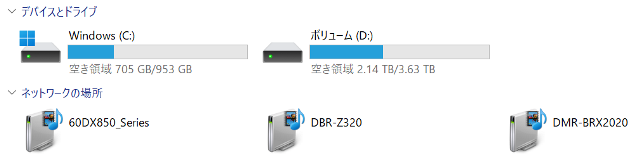
Byte(バイト)という単位で言うと4,000,768,323,584 byteです。
T(テラ)を10の12乗として1,000,000,000,000で割ってあげると4.0TBとなります。
商品を売る側としては数字が大きくなるので4.0TBが良いと思います。
コンピュータの中で計算する際に『1,024』という数字がメガやギガを定義する数字として使われます。
- 1K(キロ) Byte=1,024 Byte
- 1M(メガ) Byte=1,024 × 1,024 Byte
- 1G(ギガ) Byte=1,024 × 1,024 × 1,024 Byte
- 1T(テラ) Byte=1,024 × 1,024 × 1,024 × 1,024 Byte
上記のような式になるので、
4,000,768,323,584÷1,024=3,907,000,316
となるので KB(キロバイト)にすると先頭の数字が4ではなく3に下がってしまいます。同様に計算していくと以下のようになります。
4,000,768,323,584 Byte÷1,024=3,907,000,316 KB
3,907,000,316 KB÷1,024=3,815,429 MB
3,815,429 MB÷1,024=3,726 GB
3,726 GB÷1,024=3.63 TB
ということで、3.63TBになりました。既に使用領域が1.49TBありますので4割以上は使っている状態でのスタートです。
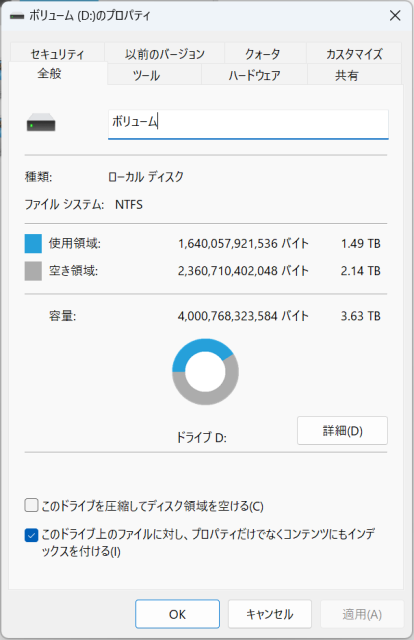
内訳を見て管理
現在使用している領域の内、3分の2にあたる942GBが動画でした。
この動画の部分を外部ストレージに依存すれば相当な軽量化が図れそうです。
今回、換装によって余った2TBのSSDがあり、そこには動画ファイルが残っているので、そのまま残しておいて外付SSDとして第二の人生を提供しようと思いました。
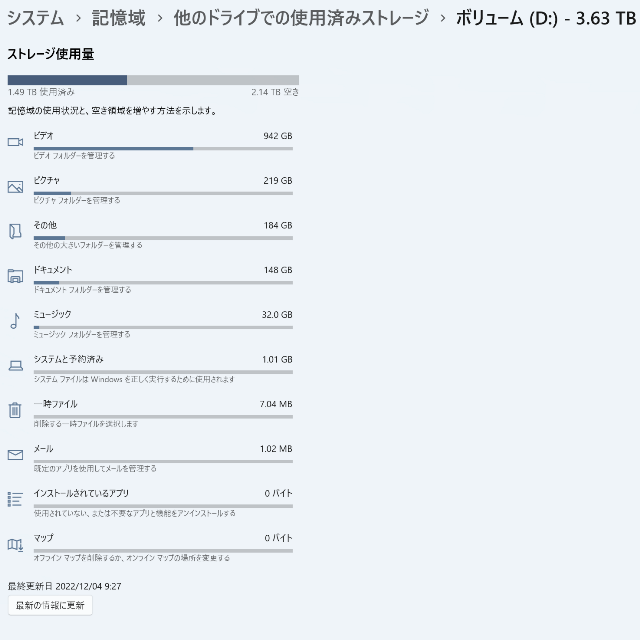
おわりに
今回はノートパソコンの内蔵SSDが満杯になりそうでしたので2TBから4TBへアップグレードしました。
余った2TBを外付SSDとして活用することで、内蔵SSDから動画ファイルを削除できることになり、4TBの使用率が4割から1割へと減る事になりそうです。それであれば2TBのままで使用率2~3割でも良かったかなと思いますが、その場合は外付SSDが無いので、いずれにしても費用負担が発生します。
だいぶ前から容量不足になりそうだとは思っていましたが、ここ最近は動画制作も増えてきたので容量が逼迫しました。
今回の増量により、当面は困る事がなくなりそうなので、パソコンを使った仕事に集中できそうです。
最後までお読みいただき、ありがとうございました。


